Ako opraviť chybu Microsoft Store 0x80131500 v systéme Windows 10
Rôzne / / August 05, 2021
Microsoft Store je komplexné centrum pre sťahovanie rôznych typov hier a aplikácií rozličných žánrov. Nielen UWP aplikácie, ale dočkali sme sa aj pridania Windows Classic Applications do tohto zoznamu. Nedávno však používatelia čelia v tejto aplikácii problémom dva, keď k nej majú prístup alebo sa z nej pokúšajú stiahnuť akýkoľvek súbor. A práve na chybu 0x80131500 sa často dostávajú sťažnosti.
Možno ste videli chybu "Skús to znova - niečo sa stalo na našom konci." Trochu čakania by mohlo pomôcť. Kód chyby je 0x80131500 pre prípad, že by ste ho potrebovali. “ Chyba je prinajmenšom určite nepríjemná. Čo by sa teda dalo urobiť pre jeho nápravu? V tomto tutoriáli budeme zdieľať rôzne metódy na opravu chyby Microsoft Store 0x80131500 v systéme Windows 10. Začnime!

Obsah
-
1 Opravte chybu Microsoft Store 0x80131500 v systéme Windows 10
- 1.1 Oprava 1: Použite Poradcu pri riešení problémov s Windows Store
- 1.2 Oprava 2: Použite vstavaný nástroj Windows Utility
- 1.3 Oprava 3: Resetujte medzipamäť obchodu Microsft App Store
- 1.4 Oprava 4: Skontrolujte dátum, čas, umiestnenie
- 1.5 Oprava 5: Preregistrujte Microsoft App Store pomocou prostredia PowerShell
- 1.6 Oprava 6: Upravte nastavenia DNS
- 2 Záver
Opravte chybu Microsoft Store 0x80131500 v systéme Windows 10
Na odstránenie vyššie uvedenej chyby existuje niekoľko riešení, ktoré môžete vyskúšať. Neexistuje žiadna univerzálna oprava toho istého. Vo výsledku sme zdieľali šesť rôznych metód na opravu tejto chyby. Bez ďalších okolkov sú tu možné opravy chyby v obchode Microsoft Store 0x80131500.
Oprava 1: Použite Poradcu pri riešení problémov s Windows Store
Spoločnosť Microsft má pre svoj obchod vyhradený softvér na riešenie problémov. Takže do toho, stiahnite si Aplikácia na riešenie problémov pre Windows Store a nainštalujte si ho do počítača. Spustite ho a postupujte podľa pokynov na obrazovke. Softvér by mal vyhľadať a opraviť problém.
Oprava 2: Použite vstavaný nástroj Windows Utility
Môžete tiež vyskúšať nástroj Windows Utility Tool na opravu chyby v obchode Microsoft Store 0x80131500. Tu je potrebné urobiť.
- Spustite Bež dialógové okno pomocou kombinácií klávesových skratiek Windows + R. Zadajte Ovládací panel a stlačte kláves Enter.
- V rámci toho sa uistite, že je v zozname vybratá možnosť Kategória Zobraziť podľa možnosť.
- Teraz kliknite na Systém a bezpečnosť a zamierte do Akčné centrum.

- Pod tým kliknite na Riešenie bežných problémov s počítačom.
- Kliknite na Hardvér a zvuk a zadajte Aplikácie Windows Start vo vyhľadávacom paneli.
- Otvorte možnosť pod uvedeným menom a kliknite na odkaz Spresniť a uistite sa, že Vykonajte opravy automaticky je vybratá možnosť.
- Postupujte podľa zobrazených pokynov na obrazovke a potom počkajte, kým skenovanie dokončí nástroj na riešenie problémov.
Po dokončení skúste vstúpiť do obchodu Windows Store, chyba 0x80131500 mala byť opravená. Ak nie, postupujte podľa ďalších opráv uvedených nižšie.
Oprava 3: Resetujte medzipamäť obchodu Microsft App Store
Uvedený problém by sa tiež mohol vyriešiť vymazaním dočasných údajov pre obchod. Postupujte podľa nasledujúcich krokov:
- Spustite Príkazový riadok vo zvýšenom režime (t.j. ako správca).

- Zadajte wsreset a stlačte kláves Enter. Potom sa spustí proces mazania medzipamäte, ktorý tiež resetuje ukladací priestor.
- ak je to pre vás trochu zdĺhavé, existuje ďalší spôsob, ako vykonať uvedenú úlohu. Stlačením Windows + X vyvolajte dialógové okno Spustiť a zadajte text WSReset.exe. Kliknite Ok a počkajte, kým sa proces neskončí.
Akonáhle sa to stane, mala sa opraviť chyba Microsoft Store 0x80131500. V opačnom prípade môžete vyskúšať aj niektoré ďalšie riešenia uvedené nižšie.
Oprava 4: Skontrolujte dátum, čas, umiestnenie
Ak existujú nezrovnalosti v dátume a čase vášho systému, obchod Microsoft nemusí fungovať podľa očakávaní. Ak nie sú správne nastavené, pri pripojení k serveru v obchode môžete naraziť na problémy. V takom prípade môžete:
- Otvor nastavenie ponuky Štart alebo pomocou klávesovej skratky Windows + I.
- Zamierte do Čas a jazyk a kliknite Dátum a čas.

- Kliknite na Nastaviť časovú zónu automaticky. Prípadne môžete manuálne upraviť časové pásmo, ak automatické stále nedokáže nastaviť správne časové pásmo. Ak to chcete urobiť, choďte na Časové pásmo a vyberte správny čas z ponuky.
- Rovnako sa tiež uistite, že zobrazuje správne umiestnenie. Vo vnútri Čas a jazyk, kliknite Región a jazyk. Rozbaľte Krajina alebo Región alebo rozbaľovacej ponuky a vyberte svoju polohu.
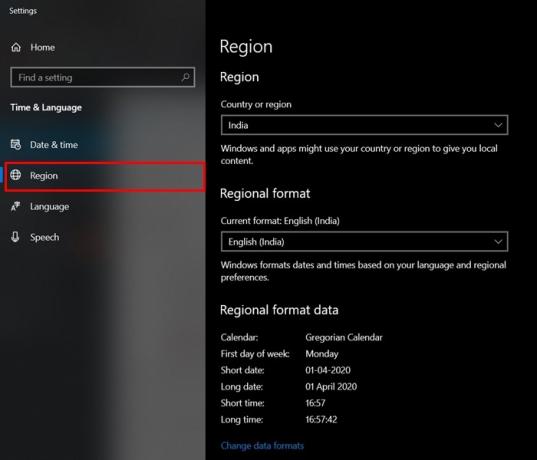
Po dokončení reštartujte počítač a spustite obchod. Chyba obchodu Microsoft Store 0x80131500 už mohla byť opravená. V opačnom prípade by sa dalo urobiť ešte niečo.
Oprava 5: Preregistrujte Microsoft App Store pomocou prostredia PowerShell
Môžete tiež preregistrovať Microsoft App Store pomocou Powershellu. Takto by sa to dalo urobiť.
- Prejdite do ponuky Štart a zadajte PowerShell. Spustite ho ako správca.
- Skopírujte a vložte nasledujúci príkaz do okna PowerShell a stlačte kláves Enter:
powershell -ExecutionPolicy Neobmedzený Add-AppxPackage -DisableDevelopmentMode -Register $ Env: SystemRoot \ WinStore \ AppxManifest.xml
Po dokončení reštartujte počítač a otvorte Windows App Store, chyba 0x80131500 by sa mala opraviť. Pokiaľ neskúšate zmeniť DNS, ako je uvedené nižšie.
Oprava 6: Upravte nastavenia DNS
- Otvorte dialógové okno Spustiť a zadajte ncpa.cpl a kliknite Ok.
- Ďalej kliknite pravým tlačidlom myši na vaše súčasné pripojenie a kliknite na Vlastnosti.
- Dvakrát kliknite na Internetový protokol verzie 4 (TCP / IPv4) a vyberte Použite nasledujúce adresy serverov DNS možnosť.

- Teraz zadajte 208.67.222.222 v Preferovaný DNS box servera a 208.67.220.220 v Alternatívny DNS sekcia servera.
- Vyššie uvedená bola otvorená adresa DNS. Môžete tiež vyskúšať použiť verejnú adresu DNS spoločnosti Google. Ak to chcete urobiť, nahraďte vyššie uvedený DNS znakom 8.8.8.8 a 8.8.4.4 resp.
Záver
Boli to teda niektoré z opráv týkajúcich sa chyby Windows App Store 0x80131500. Dajte nám vedieť, ktorá z vyššie uvedených metód vám pomohla. Rovnako si pozrite naše Tipy a triky pre iPhone, Tipy a triky pre PCa Tipy a triky pre Android pre viac takýchto tipov.


![Lineage OS 17 pre Huawei Honor View 10 na základe Androidu 10 [vývojová fáza]](/f/592c89fa8ee7ef89a1edffe48286cadc.jpg?width=288&height=384)
